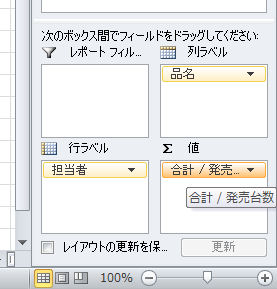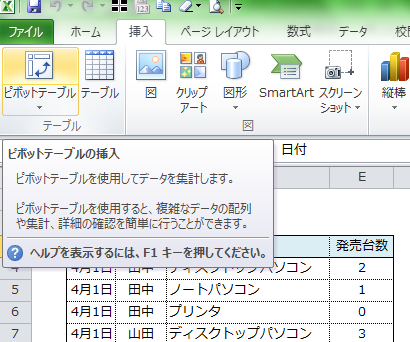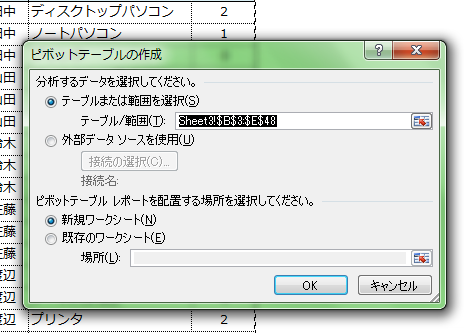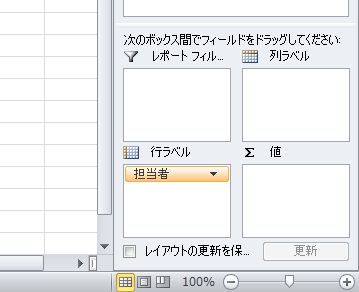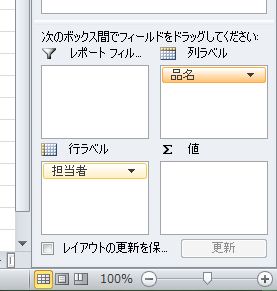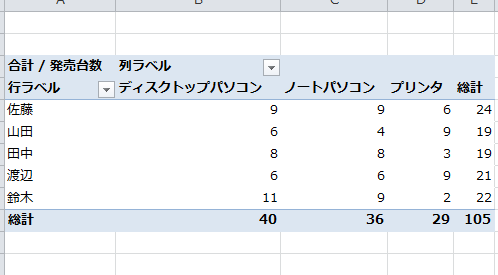Excelのピボットテーブルは、フィールドを自由に組み合わせることで、いろいろな集計が行えます。たとえば「担当者」、「顧客名」、「売上」が入っているデータを、ピボットテーブルを使えば、「担当者」ごとの集計や、「顧客名」ごとの集計が簡単に行えます。
ここではExcelで作成されている表をもとに、ピボットテーブルを作成する手順を説明します。
Excelでピボットテーブルを作成する5つの手順
サンプルのExcelの表には「担当者」、「品名」、「売上」が入力されています。行に「担当者」、列に「品名」を指定した表を作成します。表内のセルを選択して、ピボットテーブルを作成します。「行ラベル」に「担当者」、「列ラベル」に「品名」を、それぞれ指定して集計をします。
1.セルの選択
セルB3を選択して、「挿入」タブの「ピボットテーブル」をクリックします。
2.範囲の確認
「ピボットテーブルの作成」画面で範囲を確認して、OKボタンをクリックします。
3.「行ラベル」の指定
「行ラベル」の欄に「担当者」をドラッグします。
4.「列ラベル」の指定
「列ラベル」の欄に「品名」をドラッグします。
5.「値」の指定
行に「担当者」、列に「品名」の集計表ができました。
ピボットテーブルを作成すれば、もとの表を作り直すことなく集計ができます。
注意点は、もとの表を変更した場合、自動で更新されません。
変更を反映させる場合は、「ピボットテーブルツール」タブの「更新」をクリックしてください。
まとめ
Excelでピボットテーブルを作成する5つの手順
- セルの選択
- 範囲の確認
- 「行ラベル」の指定
- 「列ラベル」の指定
- 「値」の指定